Van egy fotód, amelyen szükség van a fogak esztétikai finomítására? A sárgás fogakfehérítéséhez, a csúnya élek korrigálásáhozés a fogak egyensúlyhoz igazításához néhány egyszerű lépés szükséges. A megfelelő eszközökkel és technikákkal az AffinityPhotoprogramban gyorsan meggyőző eredményt érhetsz el. Merüljünk közvetlenül a módosítási lépésekbe.
Legfontosabb megállapítások
- Megtanulod, hogyan javíthatod ki a foghézagokat és fehérítheted a fogakat hatékonyan.
- Elmagyarázzuk a különböző eszközök, például a ecset- és tömítőeszköz használatát.
- A maszkok alkalmazása lehetővé teszi a pontos beállításokat és korrekciókat.
Lépésről lépésre útmutató
A fogak kijavításához és fehérítéséhez kövesd az alábbi lépéseket:
1. lépés: Összegyűjtött réteg létrehozása Kattints a rétegek palettáján a legfelső rétegre, tartsd lenyomva a Ctrl gombot, és válaszd a „látható egyesítése” opciót. Ez az új réteg egyesíti az összes korábbi módosítást. Ezzel jó alapot biztosítottál.

2. lépés: Fognak kiválasztása Növeld meg a képet, hogy jobban tudj dolgozni. Aktiváld a Gyorsmaszk módot a Q gomb megnyomásával. A képernyő pirosra festve jelez, hogy semmi sincs kiválasztva. Most válaszd az ecset eszközt, és állítsd a keménységet körülbelül 95%-ra. Állítsd be az átlátszóságot 100%-ra, és fess a fogra, amelyet módosítani szeretnél. Ha a széleken túl is festesz, az nem probléma - a lényeg, hogy durva kiválasztást végezz.
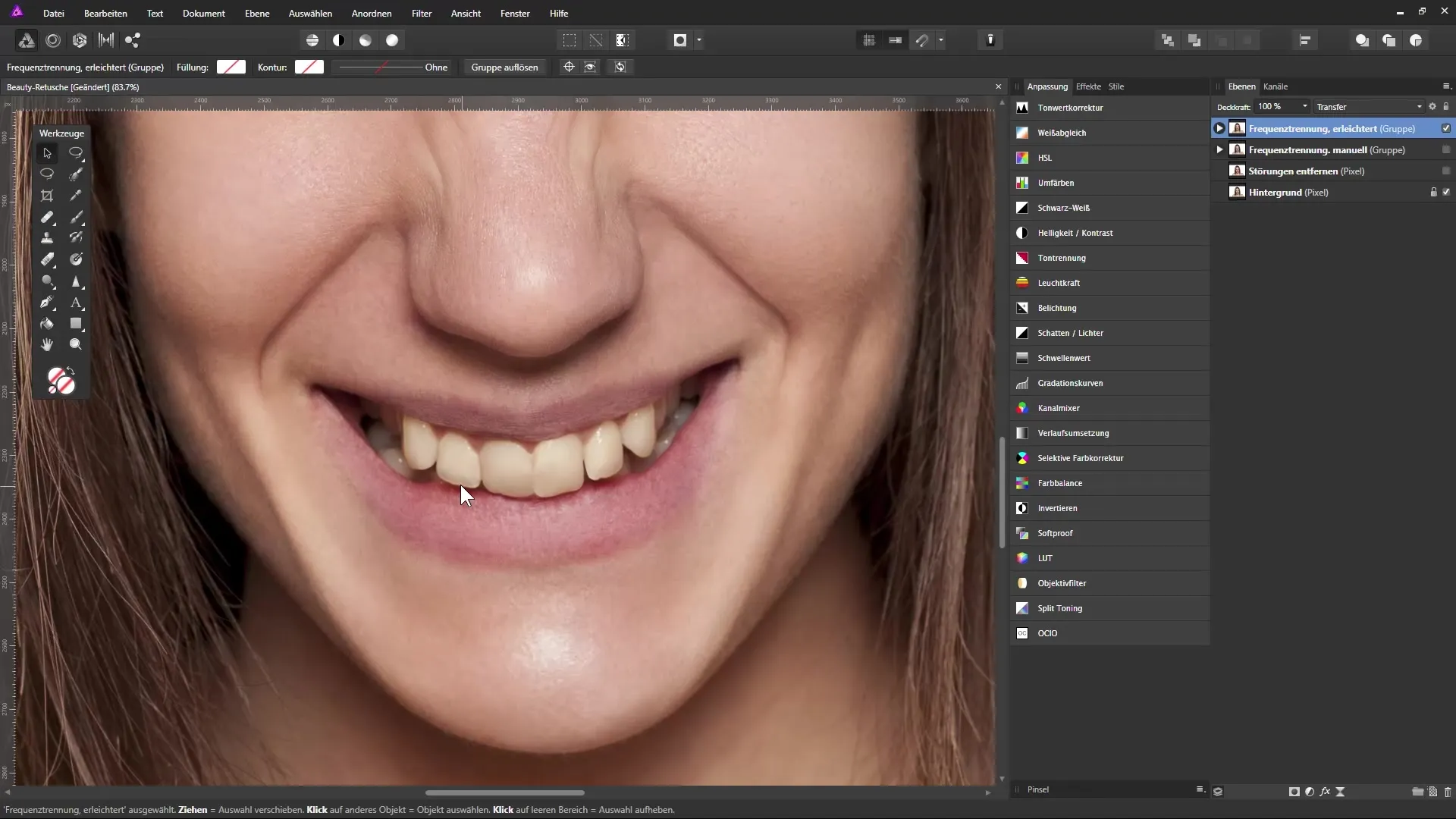
3. lépés: Kiválasztás finomítása Válts fekete színre, hogy eltávolíts bizonyos területeket a kiválasztásból, és szükség esetén állítsd a ecset méretét. Térj vissza a Gyorsmaszk módból, hogy aktiváld a kiválasztást. Most van egy hatékonykiválasztásod az adott fogról, amelyet javítani szeretnél.
4. lépés: Fokot saját rétegre emelni Nyomd meg a Ctrl + J kombinációt, hogy a kiválasztott fogat egy új rétegre másold, és nevezd el ezt a réteget pl. „Korrigált fog”. Válaszd a Mozgató eszközt, és helyezd a fogat úgy, hogy az eltűnjön az ajak mögött és egy vonalban legyen a többi foga.
5. lépés: Maszk alkalmazása Aktiváld a fog réteget, és kattints a maszk ikonra, hogy egy maszkot adj az réteghez. Válaszd az ecset eszközt, és fekete színre orientálódj, hogy ismét felfedhess egy fog körüli területet. Állítsd be a maszk keménységét és átlátszóságát, hogy természetesebb megjelenést nyújts. Mindig váltogathatsz fekete és fehér között, hogy finomítsd a nem kívánt területeket.
6. lépés: Foghézagok kijavítása Hozz létre egy új réteget, hogy a foghézagokat és csúnya éleket javíthass. Válaszd a Tömítő eszközt, és győződj meg róla, hogy a „forrás” az alatta lévő rétegre van állítva. Az Alt gomb lenyomásával válassz ki egy területet, amelyet használni szeretnél. Finom mozdulatokkal korrigáld az éleket, és állítsd be a kiválasztás szögét a legjobb eredmény érdekében.
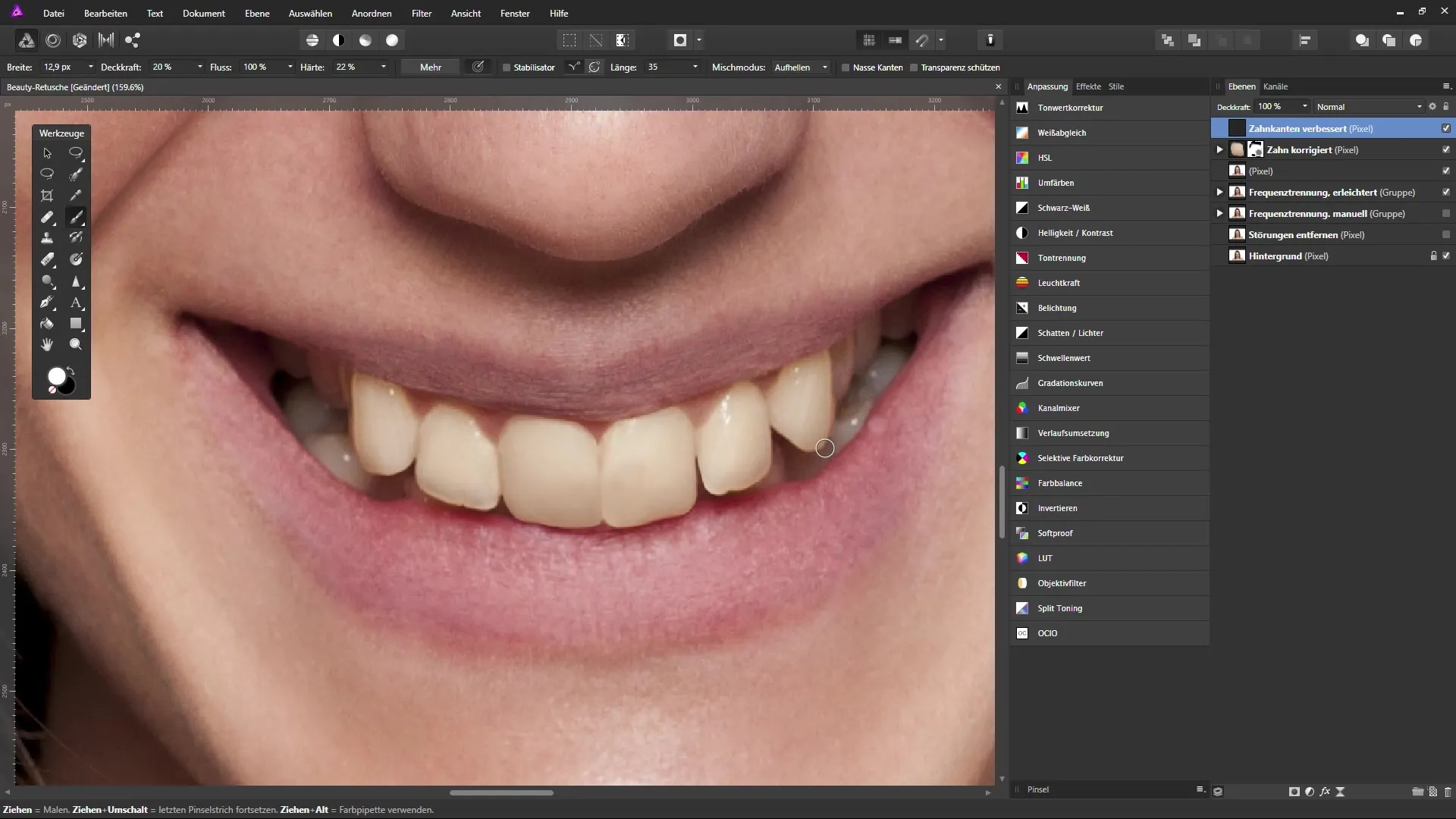
7. lépés: Fogak fehérítéseA rétegek felett válaszd a „szelektív színkorrektúrát”, és nevezd el ezt a réteget „Fogak fehérítése”-re. Aktiváld az ecset eszközt, térj vissza a Gyorsmaszk módba, és válaszd ki azokat a fogakat, amelyeket fehéríteni szeretnél, hogy csökkentsd a sárgás tónust. Állítsd be az ecset átlátszóságát úgy, hogy a fogakat hatékonyan tudjad fehéríteni, anélkül hogy mesterséges kinézetet keltene.
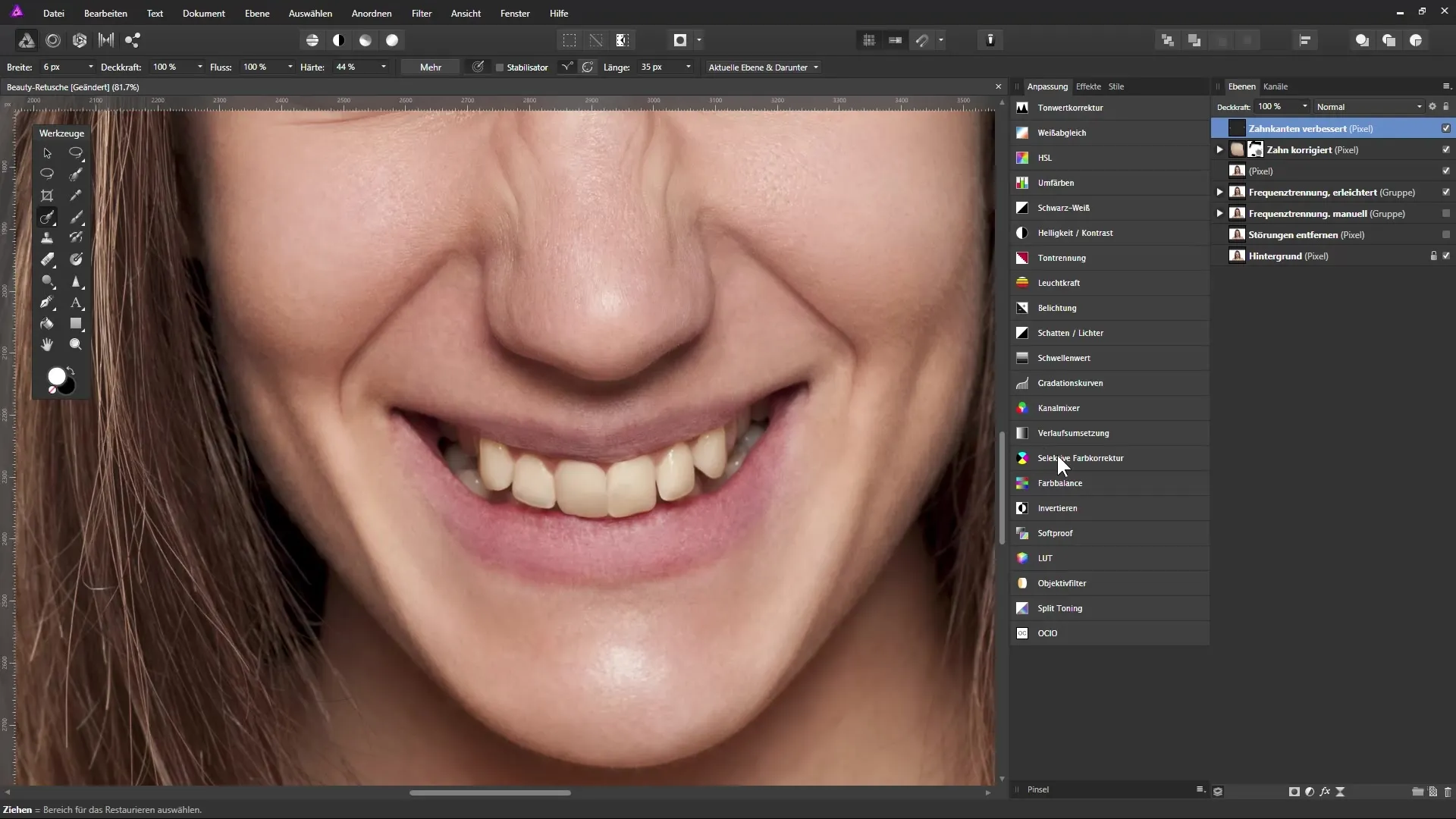
8. lépés: Végső simítások Használj a szelektív színkorrektúra réteg maszkját, hogy a túlságosan fehérített területeket kissé visszasötétítsd. Győződj meg róla, hogy a fogak éleit is finomítod, hogy természetesebb megjelenést kapj. Gondolj arra, hogy a képet különböző szögekből nézd meg, hogy ellenőrizd, hogy a módosítások jól illeszkednek össze.
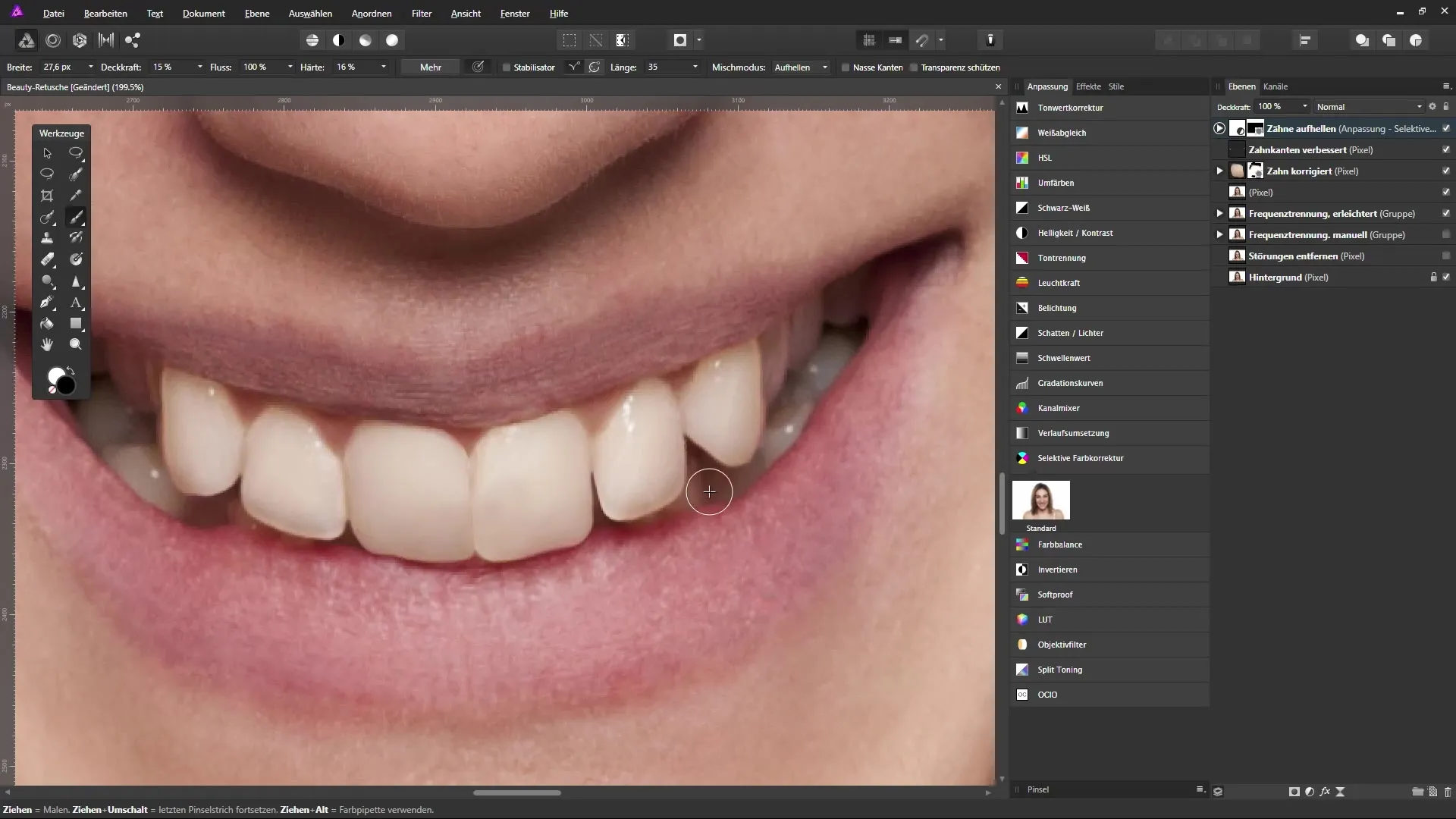
Összefoglalás - Fogak kijavítása és fehérítése az Affinity Photo programban
Ezekkel a célzott lépésekkel sikeresen kijavíthatod és fehérítheted a képeiden lévő fogakat. Megtanultad, hogyan javíthatod ki a foghézagokat és igazíthatod a fogakat a harmonikus kép létrehozásához. Gyakorold ezeket a technikákat, hogy tovább fejleszthesd a képszerkesztési készségeidet.
GYIK
Mi az a Gyorsmaszk mód?A Gyorsmaszk mód lehetővé teszi, hogy a kiválasztási területeket közvetlenül a képen szerkeszd, az ecseteszközök használatával.
Hogyan változtathatom meg az ecset méretét?Az ecset méretét az Opciós sávban változtathatod meg, vagy az ecset menü négyzetes szimbólumaival.
Visszavonhatom a módosításokat bármikor?Igen, a visszavonás funkcióval (Ctrl + Z) bármikor visszavonhatod az utolsó lépéseidet.
Hogyan állíthatom be az ecset átlátszóságát?Az átlátszóságot az ecset Opciók sávjában a használat előtt beállíthatod.


